在线配色器
搭出好色彩

描边路径操作非常简单。不过运用起来就是千变万化的。如下面的教程,基本上都是用描边路径来制作色块,不过作者通过控制描边画笔的大小、颜色、渐变等,做出色彩非常丰富的字体

CS4推出了强大3D工具,经过一系列完善,CS6自带的3D工具功能更强大,操作也更人性化,做一些简单的3D效果完全可以比美专业的3D软件。本教程的文字制作过程介绍的

本教程的文字看上去并不是很复杂,不过制作过程是非常繁琐的,其中包含了很多细节的处理。如文字纹理部分都需要用一些滤镜及图层样式等来制作,文字表面的奶酪需要用画笔结合图
21、选择一个矩形层,按A点击矩形的路径,ctrl+t把左边拉倒画布以外的地方,第一个字母上的黑影就消失了。
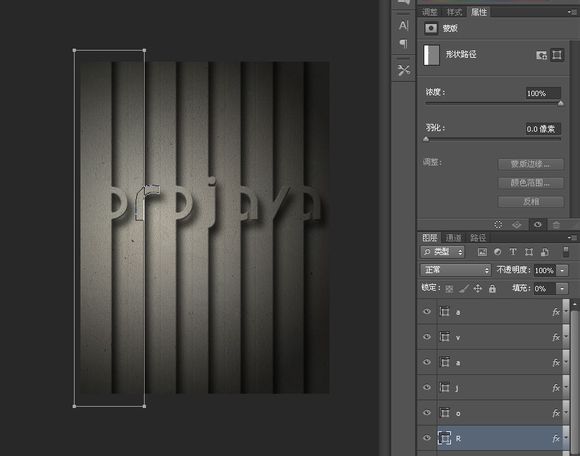
22、依次完成后面的几个字母。
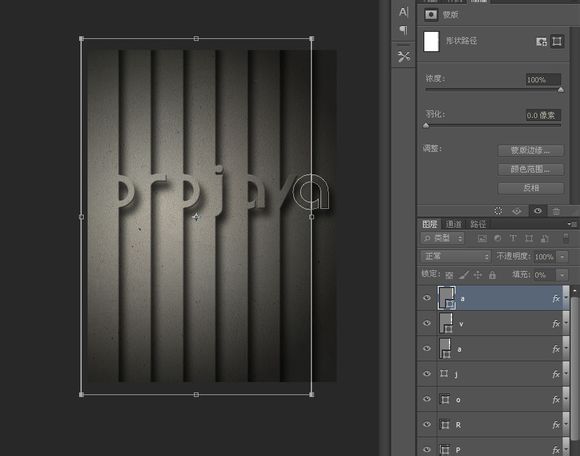
23、到这里你大概会认为已经完成了,但是我不这么认为。看上去它好像有点像原图的风格,不过有些细节问题还要解决,那些投影和斜面浮雕的高光要处理一下,为了能让大家理解问题出在哪里,我画了一张示意图,原图要表现的是一种阶梯的效果,就是一层叠在另外一层之上,当一个光源置于某一点,它的光照强度和投影的距离会发生变化,就像下面的示意图中我要表达的一样,光照的强度会衰减,影子的范围也会跟着发生变化。
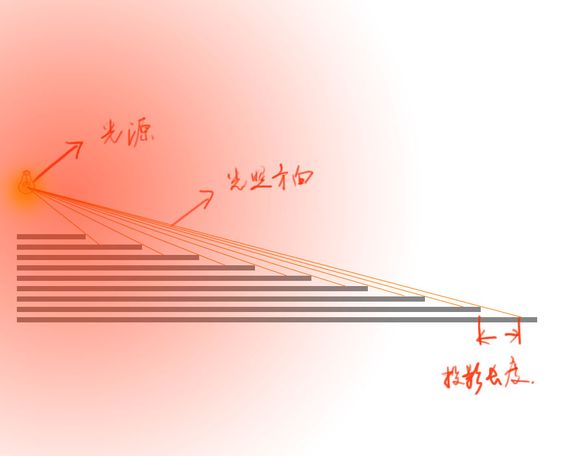
24、按照前面示意图所示,我逐个调整这些字母的图层样式中的数值,离光源最近地方的投影距离当然会短一点,阴影的边缘不会很“虚”。

25、以4个像素为标准,依次完成后面的所有字母。
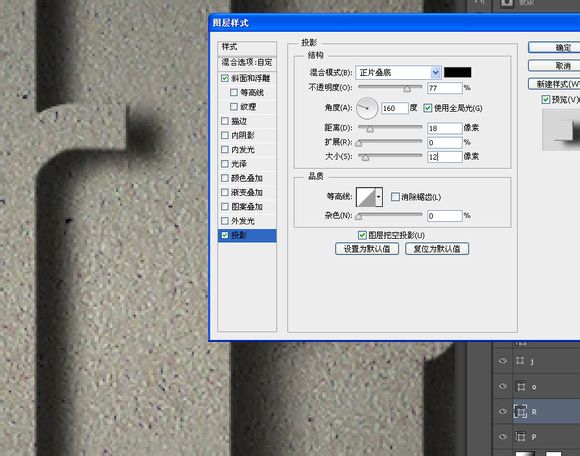
26、原图中的背景层上似乎特别的暗,所有我在最后一个字母层上额外添加了外发光。
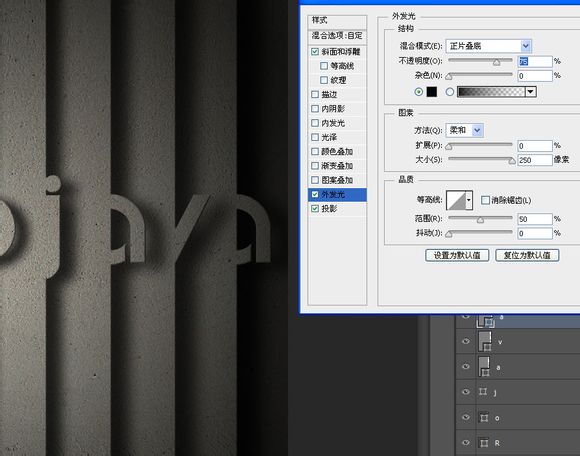
Copyright © 2016-2022 WWW.PSDEE.COM All Rights Reserved 版权归PSDEE教程网所有
本站所发布内容部分来自互联网,如有侵犯到您的权益烦请通知我们,我们会在3个工作日内删除相关内容
联系QQ:309062795 闽ICP备10004512号-4